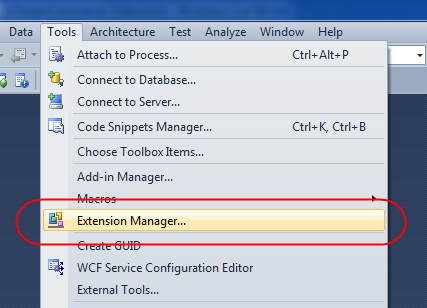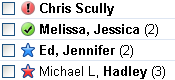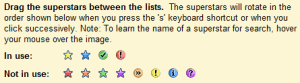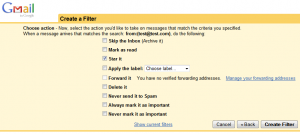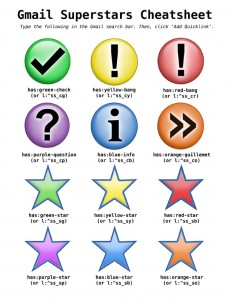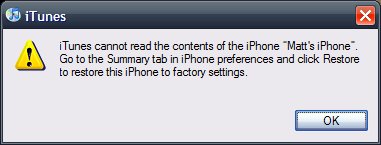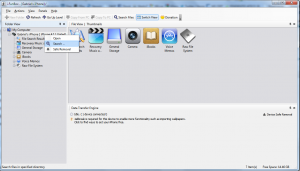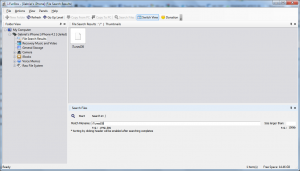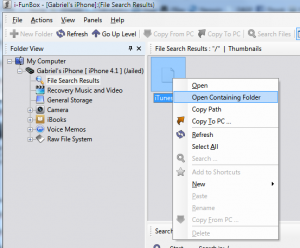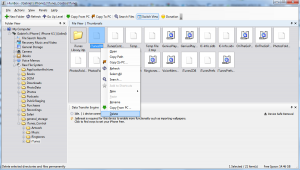Extensiones de Visual Studio para funcionalidad agregada
A pesar de estar utilizando Visual Studio 2010 por ya casi un año, fue hasta apenas este fin de semana pasado que descubrí el sistema de Extensiones de Visual Studio 2010.
El “Extension Manager” es la manera en que Microsoft permite extender y mejorar Visual Studio, a través de plugins, add-ins, macros, templates y más (a las que ahora se refieren solamente como “extensiones“), pero de una manera centralizada y estandarizada.
Antes, si alguien aprovechaba algún plugin para Visual Studio, era porque se lo había topado en alguna página, blog, revista o recomendado por alguien más, y ya no es así. Microsoft creó la Visual Studio Gallery, que es un repositorio centralizado de Extensiones de Visual Studio, y que podemos navegar tanto con un browser, como directamente dentro del Extension Manager de Visual Studio. El Extension Manager se ve así:
La interfaz visual es muy buena, y la funcionalidad es todavía mejor. Desde la ventana única del Extension Manager podemos instalar nuevas extensiones, visualizar todas las extensiones que tenemos instaladas, filtrarlas por categoría (Controles, Templates, Tools), deshabilitar o desinstalar extensiones individualmente, y hasta actualizar las extensiones. Eso significa ahorrarse el trabajo de ir a la página web de cada desarrollador de las extensiones que tengamos instaladas, bajar un ejecutable para actualizar la extensión, etc.
El Extension Manager de Visual Studio 2010 aprovecha que Microsoft diseñó Visual Studio e integró MEF (Managed Extensibility Framework), que es un framework público (y Open Source) ofrecido por Microsoft para que los desarrolladores de software puedan diseñar sus aplicaciones considerando puntos de extensión, pero eso es otro post.
El hecho de haber descubierto esta funcionalidad de Visual Studio, hizo que me pasara unas 2 horas buscando extensiones útiles, las cuales iré recomendado y describiendo en posts futuros, pero la primera que les dejo es una que provee una de las funcionalidades que más utilizo de ReSharper: Ctrl + Click para ir a la definición de un Type. La extensión se llama “Go To Definition“, y fue creada por Noah Richards.
Espero les sirva y aprovechen esta excelente funcionalidad e de Visual Studio.